Kuinka vaihtaa App Storen maata tai aluetta vuonna 2025
Jokainen Applen käyttäjä luottaa App Storeen päivittäiseen elämäänsä ja työhönsä tarvitsemiensa sovellusten ja palveluiden lataamiseen; siitä on tullut yksi tärkeimmistä online-markkinapaikoista. Siitä huolimatta jokaisessa maassa tai alueella on saatavilla rajoitettu joukko sovelluksia, jotka voidaan ladata maantieteellisten estojen vuoksi. Jos matkustat maasi ulkopuolelle tai haluat kokeilla sovelluksia toiselta alueelta, on erittäin tärkeää, että tiedät kuinka muuttaa App Storen maata milloin vain.
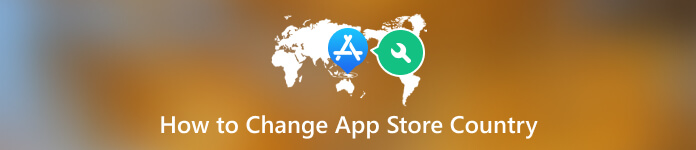
Tässä artikkelissa:
Osa 1. Mitä sinun on tehtävä ennen App Storen maan vaihtamista
Valitettavasti Apple ei ole tehnyt koko prosessista helppoa. Ennen kuin alat sukeltaa App Storen maan vaihtamiseen, sinun on otettava huomioon muutama tärkeä tekijä ja suoritettava se. Muuten saatat huomata, että et voi vaihtaa App Store -aluettasi. Suorita nämä vaiheet ennen kuin yrität vaihtaa maata tai aluetta.
1) Tarkista tilauksesi ja kauppasaldot.
Et voi vaihtaa App Storen maata, jos sinulla on aktiivinen tilaus Apple ID:lläsi. Sillä ei ole väliä, tilaatko Apple-palvelun, kuten Apple Musicin, vai kolmannen osapuolen sovelluksen, kuten Spotifyn. Sinun on päästävä eroon siitä toistaiseksi, jos ostit tilauksen App Storen kautta. Saatat joutua odottamaan tilausjaksosi loppuun, ennen kuin voit jatkaa, jopa tilauksen peruuttamisen jälkeen. Jos sinulla on olemassa olevia Apple-palvelutilauksia tai jäljellä olevia kauppasaldoja, jotka on linkitetty Apple ID:hen, et voi vaihtaa.
2) Poistu perhejakoryhmästäsi.
Jos kuulut Family Sharing -ryhmään, et ehkä voi vaihtaa maatasi tai aluettasi.
3) Tarkista tilauksesi tai palautuksesi.
Ennen maan vaihtamista on välttämätöntä suorittaa tai peruuttaa tai suorittaa kaikki jäsenyydet, ennakkotilaukset ja hyvitykset. Vahvista, että olet noudattanut kaikkia vireillä olevia velvoitteita. Voit luoda uuden Apple ID:n käytettäväksi uudessa maassa, jos haluat säilyttää nykyiset maksu- ja laskutustietosi.
3) Tarkista tallennustila.
Jos sinulla on iCloud-tallennustilatilaus, sinun on tilapäisesti vaihdettava maksuttomaan tallennustilasopimukseen, kunnes voit vaihtaa uuteen maahan tai alueeseen. Ja jos olet huolissasi tärkeiden tietojen menettämisestä, voit tehdä varmuuskopion kaikista tärkeistä tiedostoista ja valokuvista.
Osa 2. App Store -maan vaihtaminen iOS-laitteella
App Store -maan vaihtaminen voidaan tehdä vain iOS-laitteillasi, mikä sisältää muutaman yksinkertaisen vaiheen. Voit vaihtaa App Store -maasi iPhonessa tai iPadissa noudattamalla alla olevaa ohjetta:
Avaa Asetukset iPhonessa tai iPadissa. Napauta Apple ID:täsi päästäksesi Apple ID -asetuksiin. Siirry kohtaan Media ja ostokset. Kirjoita salasanasi kirjautuaksesi sisään.
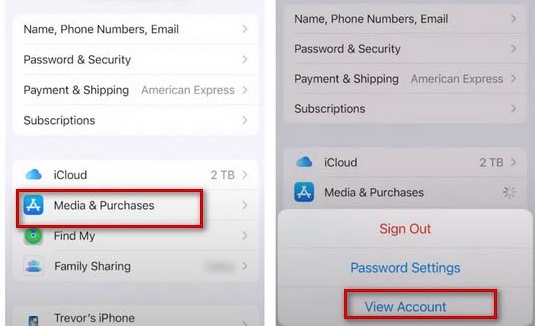
Napauta tilin tietosivulla vaihtoehtoa Maa/alue. Tämä avaa uuden sivun, jolla voit muokata maatasi tai aluettasi.
Näet luettelon käytettävissä olevista maista tai alueista, minkä jälkeen sinun tarvitsee vain valita uusi maa tai alue, johon haluat vaihtaa. Hyväksy uuteen maahan tai alueeseen liittyvät ehdot.
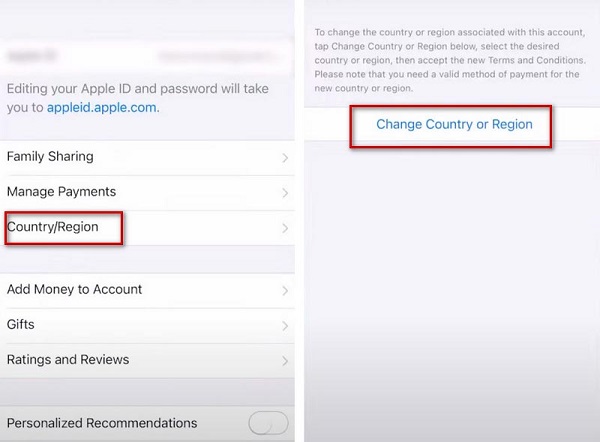
Sinun tulee antaa uusi maksu- ja laskutusosoitteesi ja vahvistaa Apple ID:si.
Tallenna asetukset napauttamalla näytön oikeassa yläkulmassa olevaa Valmis-vaihtoehtoa.
Osa 3. Paras työkalu App Store -sijainnin muuttamiseen
Jos haluat vaihtaa App Storen maata etkä halua maksaa välityspalvelimesta, sijainninvaihtajat pitävät imyPass iLocaGo voisi olla turvallinen työkalu. Tämä on helppokäyttöinen sijainninvaihtaja, joka auttaa iOS-käyttäjiä asettamaan, muuttamaan ja väärentämään iPhonen sijainnin. Voit kokeilla ilmaiseksi. Ja siinä on edistyneitä ominaisuuksia ja käyttäjäystävällinen käyttöliittymä. Voit ladata ja asentaa ensin järjestelmääsi sopivan.
Mutta nauttiaksesi koko ominaisuudesta, voit ostaa lisenssin ja saat sähköpostin, joka sisältää rekisteröintikoodin. Syötä sähköpostiosoitteesi ja rekisteröintikoodi. Sitten lisenssi tulee aktivoida ja voit nyt nauttia kaikista toiminnoista.
Liitä iOS-laitteesi ensin tietokoneeseen USB-kaapelilla, jos haluat aloittaa sen käytön. Joskus, kun laitetta ei tunnisteta, saatat joutua luottamaan tähän laitteessa olevaan tietokoneeseen.

Napsauta vain Muokkaa sijaintia vaihtoehto. Valitse haluamasi sijainti kartalta tai hae sitä yllä olevasta palkista.
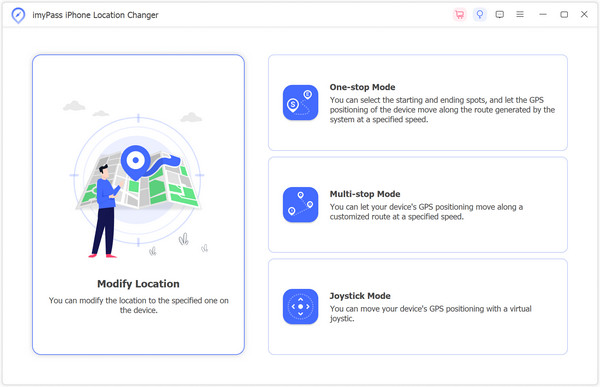
Sitten voit Vahvistaa muuttaaksesi vihdoin sijaintiasi. Siksi puhelimesi ja mahdollisten sovellusten sijaintia muutetaan myöhemmin.
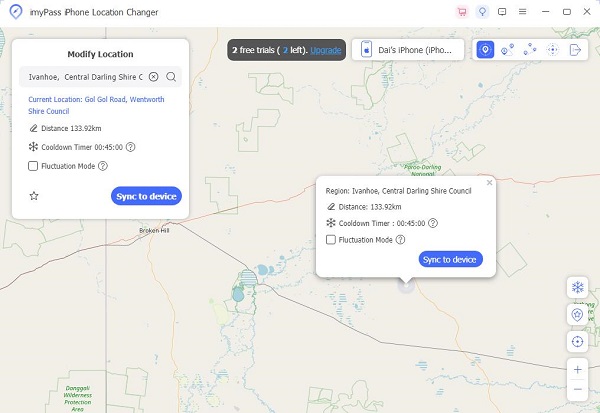
Saatat haluta tietää:
UKK.
-
Miksi en voi vaihtaa App Storen maata?
Varmista, että olet peruuttanut tilaukset tai suorittanut tilaukset tililläsi. Ja muista poistua Family Sharing -ryhmistä. Jos sinulla on olemassa olevia Apple-palvelutilauksia tai jäljellä olevia kauppasaldoja, jotka on linkitetty Apple ID:hen, et voi vaihtaa.
-
Mitä tapahtuu, jos vaihdan aluetta iPhonessa?
Alueen vaihtaminen Applessa ei peruuta tilauksiasi automaattisesti. Se voi kuitenkin mahdollisesti vaikuttaa tilauksiin, riippuen tiettyjen palveluiden saatavuudesta uudella alueella.
-
Menetänkö sovellukseni, jos vaihdan maata?
Jos vaihdat App Store -maasi, saatat menettää pääsyn aiemmin ostamiisi sovelluksiin ja sisältöön. Jos haluat vaihtaa aluettasi ja silti säilyttää sovellukset, lataa ne uudelleen laitteeseen.
Johtopäätös
Kerran sinä vaihtaa App Storen aluetta iPhonessa tai iPadissa, Laaja valikoima uudelle maallesi tai alueelle ominaisia sovelluksia, musiikkia, kirjoja ja elokuvia ovat käytettävissä vapaasti. Niin kauan kuin noudatat näitä vaiheittaisia ohjeita, sinulla on sujuva kokemus alueesi vaihtamisesta. Ja ennen kuin aloitat, varmista, että kaikki olemassa olevat tilaukset tai krediitit otetaan huomioon. Toivottavasti pidät tästä hyödyllisenä ja pidä hauskaa uuteen App Storeen tutustuessa!
Kuumia ratkaisuja
-
GPS-sijainti
- Parhaat Pokemon Go -paikat koordinaatteilla
- Laita sijaintisi pois päältä Life360:ssä
- Väärennä sijaintisi Telegramissa
- Arvostelu iSpoofer Pokemon Go -sovelluksesta
- Aseta virtuaaliset sijainnit iPhonessa ja Androidissa
- PGSharp-sovelluksen arvostelu
- Vaihda sijaintia Grindrissä
- Katsaus IP Location Finderista
- Vaihda Mobile Legends -sijaintia
- Vaihda sijaintia Tiktokissa
-
Avaa iOS
-
iOS-vinkkejä
-
Avaa Android

